I cruscotti sono uno strumento essenziale per la gestione dei progetti. Forniscono un unico luogo per monitorare i compiti, tracciare il tempo e misurare i progressi. Semplificano flussi di lavoro complessi, migliorano la collaborazione e offrono una visione chiara dello stato di un progetto.
Scegliere l’applicazione per cruscotto giusta è fondamentale per la produttività, che tu stia gestendo un piccolo team o una grande organizzazione. Gli strumenti leader includono Worksection, Jira, Notion e Monday, che rispondono a diverse necessità progettuali.
Questo articolo esamina le caratteristiche chiave, le opzioni di personalizzazione e l’usabilità di questi servizi per aiutare i team a trovare lo strumento migliore per le loro esigenze specifiche. Gli utenti possono prendere decisioni informate basate sulla dimensione del team, sul tipo di progetto e sul livello di funzionalità richiesto esaminando come ciascuna applicazione affronta la creazione del cruscotto.
Introduzione alla Creazione di Cruscotti su Diverse Piattaforme
I cruscotti fungono da centro di comando per i team per tenere traccia di compiti, programmi e progressi. Ogni sistema porta un diverso insieme di funzionalità al cruscotto, progettate per soddisfare diverse esigenze degli utenti.
- Worksection: Worksection combina un’interfaccia intuitiva con potenti strumenti di gestione dei progetti. Il suo cruscotto di progetto raccoglie automaticamente i dati chiave delle prestazioni in un unico luogo. Non è necessaria alcuna configurazione o personalizzazione aggiuntiva.
- Jira: Ideale per team tecnici e flussi di lavoro agili. Jira è noto per i suoi avanzati strumenti di personalizzazione. I suoi cruscotti si concentrano sul monitoraggio delle problematiche e sugli sprint del progetto, rendendolo una scelta di punta per gli sviluppatori.
- Notion: Notion consente agli utenti di creare cruscotti altamente personalizzabili e flessibili. Attrae individui e team creativi in cerca di uno spazio di lavoro visivamente accattivante e adattabile.
- Monday: Con cruscotti vibranti ricchi di widget, questo sistema enfatizza la collaborazione. È adatto per team che apprezzano aggiornamenti online in tempo reale e un monitoraggio visuale semplificato dei compiti.
| Piattaforma | Scopo Primario | Personalizzabilità del Cruscotto | Tipo di Utente |
| Worksection | Monitoraggio dei principali indicatori di gestione del progetto | Moderata | Tutti gli utenti |
| Jira | Monitoraggio delle problematiche e flussi di lavoro agili | Alta | Intermedio-Avanzato |
| Notion | Gestione di progetti creativi e dati | Molto Alta | Principiante-Intermedio |
| Monday | Collaborazione del team e monitoraggio dei compiti | Moderata | Principiante-Intermedio |
Una Guida Passo-Passo per Creare un Cruscotto in Ogni Piattaforma
Come Creare un Cruscotto in Worksection
La caratteristica chiave del cruscotto di progetto di Worksection è la sua semplicità. È già integrata nel tuo progetto, quindi non è necessario configurarla. Il cruscotto fornisce una panoramica chiara di tutte le attività del progetto ed è visibile a tutti i partecipanti.
Esploriamo le caratteristiche chiave del cruscotto di Worksection per aiutarti a sbloccare il suo pieno potenziale.
Passo 1: Vista del Cruscotto in Worksection
Il cruscotto ti offre una panoramica in tempo reale dello stato del progetto e dell’attività del team. Blocchi switchabili ti permettono di personalizzare facilmente la vista per mettere in evidenza i dettagli più rilevanti per il tuo flusso di lavoro. Questa flessibilità aiuta il tuo team a rimanere concentrato.
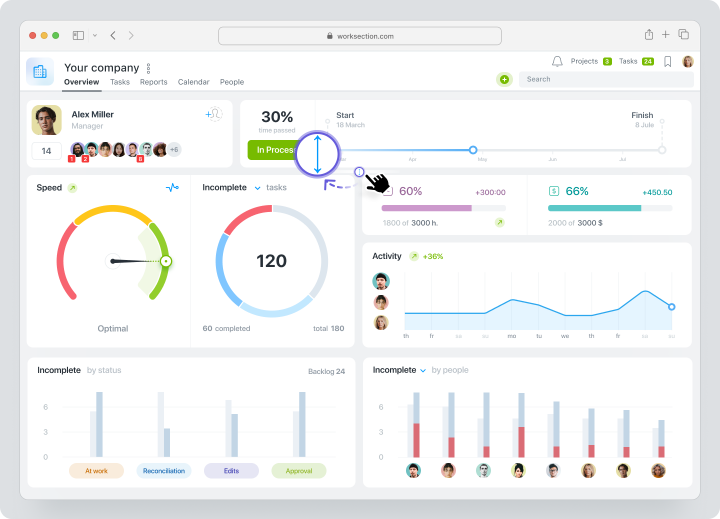
Passo 2: Indicatori Chiave di Progetto
Il cruscotto aiuta il tuo team a rimanere informato fornendo metriche chiave che sono facili da monitorare e analizzare. Compila automaticamente statistiche importanti, offrendoti un quadro chiaro dei progressi del tuo progetto:
- Monitora le percentuali di completamento dei compiti e le scadenze.
- Valuta il coinvolgimento e la distribuzione del carico di lavoro del team.
- Tieni traccia dei costi finanziari e non finanziari.
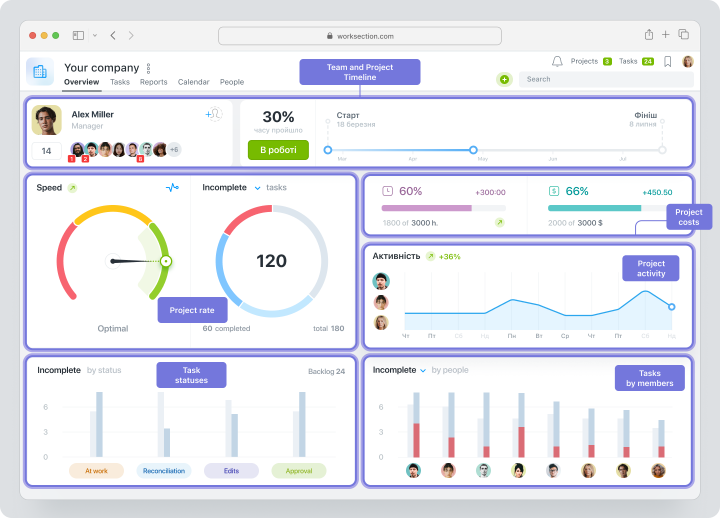
Passo 3: Opzioni di Collaborazione e Condivisione
Il cruscotto è disponibile a tutti i partecipanti al progetto. Questo rende facile per tutti restare sincronizzati e accedere agli aggiornamenti più recenti. Il cruscotto può anche essere esportato o stampato. Questo è uno strumento utile per condividere aggiornamenti durante incontri faccia a faccia o discussioni virtuali.
Tabella di Riepilogo Rapido dei Cruscotti di Worksection
| Caratteristica | Vantaggio |
| Blocchi Switchabili | Personalizza la tua vista concentrandoti sui dati che contano di più per il tuo team. |
Indicatori di Progresso del Progetto | Facile monitoraggio delle scadenze, monitoraggio del carico di lavoro e gestione dell’uso delle risorse. |
| Costi Finanziari e Non Finanziari | Semplifica la gestione del budget del progetto e l’allocazione delle risorse. |
| Compilazione Statistiche | Accesso rapido agli approfondimenti compilati per presentazioni o discussioni di team. |
| Opzioni di Esportazione e Stampa | Facilita la presentazione degli aggiornamenti durante gli incontri o la condivisione esterna. |
Pro e Contro dei Cruscotti di Worksection
| Pro | Contro |
| Non necessita di configurazione. | Utilizzo limitato della personalizzazione avanzata rispetto ai concorrenti. |
Blocchi personalizzabili per visualizzazioni su misura. | Potrebbe non essere ben adatto per gestire progetti tecnologici complessi. |
| Monitora indicatori chiave come progressi e costi. | |
| Accessibile a tutti i partecipanti al progetto. | |
| Interfaccia facile da usare per aggiornamenti in tempo reale. |
I cruscotti di Worksection forniscono un modo semplice ed efficace per monitorare i progressi del progetto, l’attività del team e l’allocazione delle risorse in tempo reale. Puoi concentrarti sui dettagli che contano di più per il tuo flusso di lavoro con una vista a blocchi personalizzabile. Tuttavia, alcuni utenti potrebbero trovare carenti gli strumenti avanzati, soprattutto per progetti tecnici più complessi.
Come Creare un Cruscotto in Jira
Il cruscotto in Jira è un display principale che vedi quando accedi al tuo account. Sono altamente personalizzabili e aiutano a mantenere l’attuazione del progetto in carreggiata. Ecco una guida dettagliata per creare, personalizzare e condividere cruscotti in Jira:
Passo 1: Configurare il Tuo Cruscotto in Jira
- Accedi a Jira e vai al “Cruscotti”” menù nella barra di navigazione superiore.
- Seleziona l’ “Crea Cruscotto” opzione.
- Inserisci un nome e descrizione per il cruscotto.
- Clicca “Crea” per finalizzare la struttura base del tuo cruscotto.
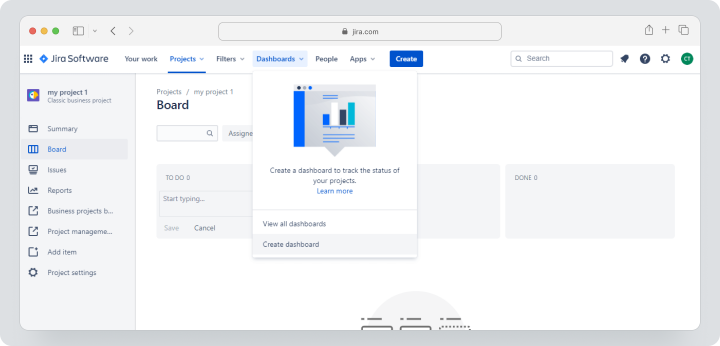
Passo 2: Aggiungere Gadget e Personalizzare i Widget
- Apri il cruscotto appena creato e clicca su “Aggiungi Gadget.”
- Esplora l’ampia libreria di gadget di Jira, compresi opzioni come Sprint Burndown, Compiti Assegnati e Progresso del Progetto.
- Seleziona gadget rilevanti per il flusso di lavoro del tuo team e configurali applicando filtri o impostazioni specifiche del progetto.
- Regola il layout trascinando e ridimensionando i widget per una migliore organizzazione.
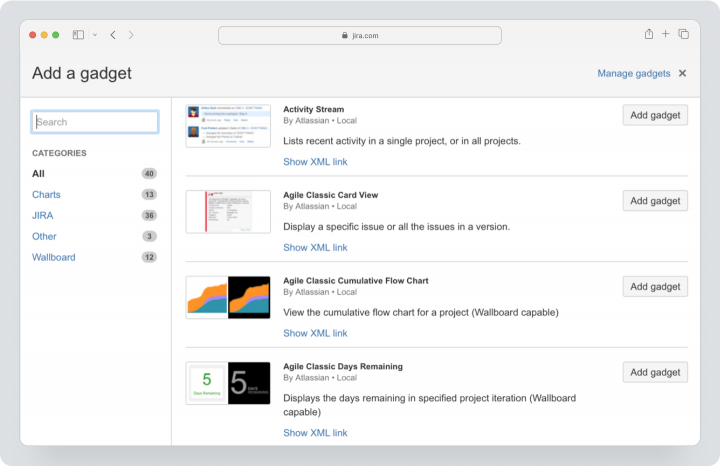
Passo 3: Condividere il Tuo Cruscotto in Jira
- Vai alle impostazioni del cruscotto e seleziona l’opzione “Condividi Cruscotto”.
- Specifica gli utenti, i gruppi o i ruoli che possono visualizzare o modificare il cruscotto.
- Salva le tue preferenze di condivisione, assicurandoti che i membri dell’azienda abbiano il giusto livello di accesso.
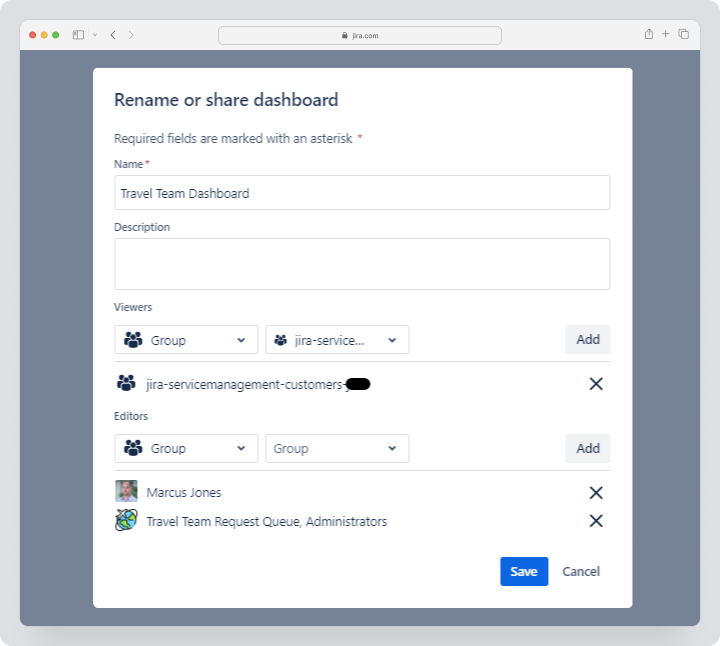
La tabella sottostante evidenzia il progresso nella creazione del cruscotto:
| Passo | Caratteristica Aggiunta |
Passo 1 | Creazione del cruscotto |
| Passo 2 | Personalizzazione dei widget e gadget |
| Passo 3 | Collaborazione e condivisione |
Pro e Contro dei Cruscotti di Jira
| Pro | Contro |
| Altamente personalizzabile per team agili e tecnici. | Ripida curva di apprendimento per utenti non tecnici. |
| Ampia libreria di gadget e integrazioni. | Il prezzo può essere troppo alto per piccoli team o startup. |
| Impostazioni robuste di autorizzazione e condivisione. | |
| Ideale per la gestione di sprint e flussi di lavoro complessi. |
I cruscotti di Jira sono molto flessibili e funzionali, specialmente per i team che gestiscono flussi di lavoro tecnici. Sono uno strumento potente per visualizzare dati di progetto complessi grazie alla loro capacità di integrare diversi gadget e fornire impostazioni di autorizzazione. Tuttavia, per gli utenti non familiari con strumenti tecnici, l’ampio insieme di funzionalità e le avanzate opzioni di personalizzazione possono risultare schiaccianti.
Come Creare un Cruscotto in Notion
Notion è uno strumento altamente flessibile che consente agli utenti di creare cruscotti personalizzati per la gestione dei progetti, il monitoraggio dei compiti o la pianificazione creativa. Puoi creare un cruscotto che si adatta al tuo flusso di lavoro con il suo design basato su blocchi e un’interfaccia intuitiva. Ecco una guida passo passo:
Passo 1: Creare una Nuova Pagina e Aggiungere Visualizzazioni
- Accedi a Notion e naviga nel tuo spazio di lavoro.
- Clicca sull’opzione “+ Nuova Pagina” nella barra laterale per creare una nuova pagina.
- Dai un nome alla tua pagina e impostane lo scopo (ad es., gestione del progetto o monitoraggio dei progressi).
- Aggiungi visualizzazioni del database come “Elenco”, “Tabella”, “Calendario” o “Bacheca.” Queste visualizzazioni formeranno l’ossatura del tuo cruscotto.
- Utilizza la funzionalità di trascinamento e rilascio per disporre queste visualizzazioni nel layout desiderato.
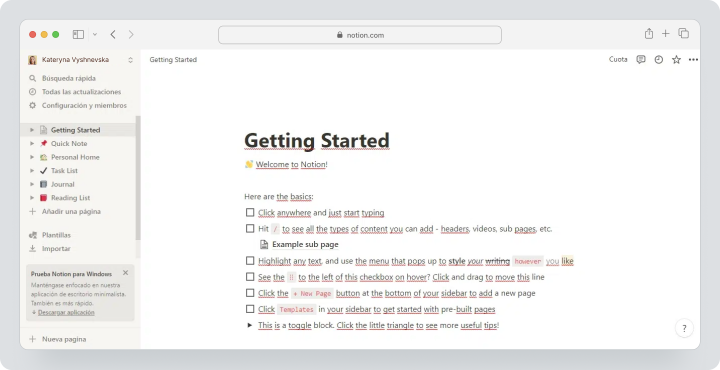
Passo 2: Personalizzare Tabelle, Bacheche e Strumenti Incorporati
- Compila le tue tabelle e bacheche con dati rilevanti, come compiti, scadenze e priorità.
- Aggiungi colonne per monitorare i progressi delle attività, le assegnazioni del team o le etichette personalizzate.
- Incorpora strumenti esterni come Google Calendar, progetti Figma o video di YouTube utilizzando il comando “/incorpora” per ulteriore funzionalità.
- Applica filtri e opzioni di ordinamento per garantire che i dati siano organizzati per un facile riferimento.
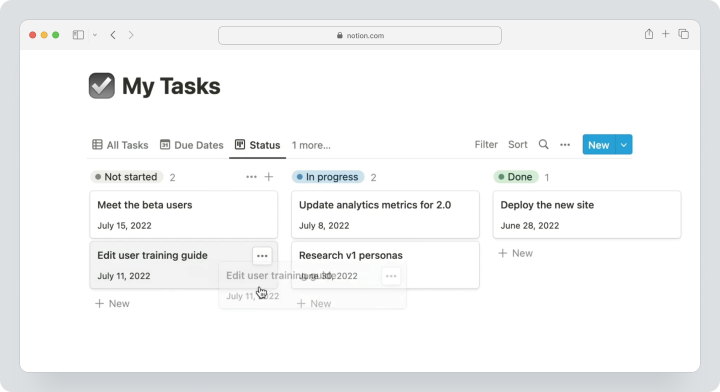
Passo 3: Organizzare e Stilizzare il Tuo Cruscotto Notion
- Usa intestazioni e divisori per categorizzare sezioni per una migliore leggibilità.
- Personalizza lo stile della pagina con icone, immagini di copertura e etichette a colori per renderla visivamente accattivante.
- Riorganizza blocchi e widget secondo necessità per mantenere il tuo cruscotto intuitivo e funzionale.
- Aggiorna regolarmente il cruscotto per riflettere le ultime informazioni sul progetto.
La seguente tabella evidenzia i passaggi chiave per la creazione del cruscotto in Notion:
| Passo | Caratteristica Aggiunta |
| Passo 1 | Struttura di base e visualizzazioni create. |
| Passo 2 | Dati personalizzati e strumenti incorporati. |
| Passo 3 | Stile e organizzazione applicati. |
Pro e Contro dei Cruscotti di Notion
| Pro | Contro |
| Altamente personalizzabile con una varietà di visualizzazioni. | La configurazione può richiedere tempo per i principianti. |
| Consente di incorporare senza soluzione di continuità strumenti esterni. | Manca di reportistica e analisi avanzate. |
| Adatto per cruscotti creativi e visivamente coinvolgenti. | |
| Funzionalità intuitiva di trascinamento e rilascio. |
I cruscotti di Notion sono flessibili e progettati in modo intuitivo. Consentono agli utenti di creare spazi di lavoro altamente personalizzati. Tuttavia, richiedono impegno e creatività per essere configurati in modo efficace, il che può richiedere tempo per i nuovi utenti.
Come Creare un Cruscotto su Monday.com
Monday.com offre cruscotti facili da usare che consentono ai team di monitorare i progressi, visualizzare i flussi di lavoro e gestire i progetti in modo efficiente. Segui questi passaggi per creare e personalizzare un cruscotto su Monday.com:
Passo 1: Aggiungere un Cruscotto e Collegare le Bacheche
- Accedi a Monday.com e clicca su “+” nel menu di sinistra.
- Quindi scegli “Nuovo Cruscotto”, dagli un nome che rifletta il suo scopo.
- Scegli un tipo di cruscotto. Può essere principale o privato.
- Collega le bacheche rilevanti al cruscotto selezionandole dal tuo spazio di lavoro. Questo collega i dati, garantendo aggiornamenti in tempo reale in tutti i widget.
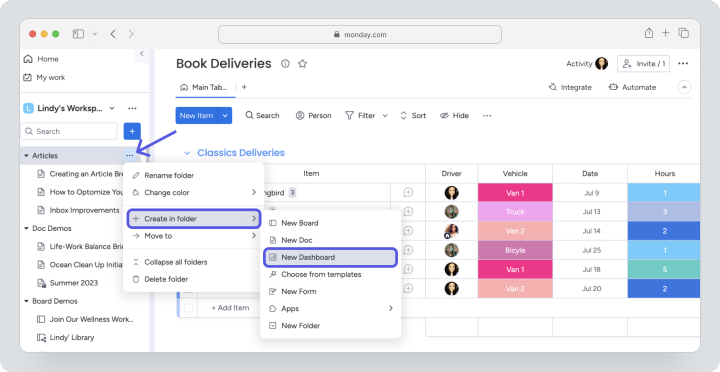
Passo 2: Aggiungere e Personalizzare Widget
- Apri il tuo nuovo cruscotto e clicca su “Aggiungi Widget” per accedere alla libreria di widget di Monday.com.
- Scegli widget come Timeline, Workload, Calendario o Grafico per visualizzare i dettagli del progetto.
- Personalizza ogni widget selezionando i campi dati, applicando filtri e regolando le opzioni di visualizzazione per adattarle alle tue esigenze.
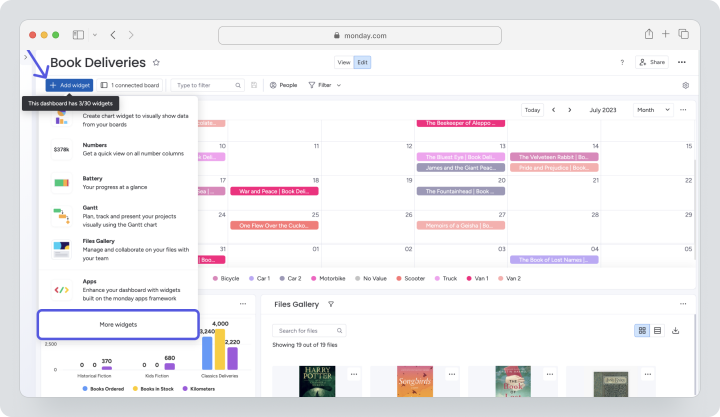
Riassumiamo i widget e le opzioni di personalizzazione disponibili su Monday.com:
| Widget | Opzioni di Personalizzazione |
| Widget Timeline | Monitora i programmi e le scadenze del progetto |
| Widget Workload | Monitora la capacità del team e i compiti |
| Widget Grafico | Visualizza i dati in grafici a barre, a torta o a linee |
| Widget Calendario | Visualizza scadenze e programmi |
Passo 3: Condividere il Tuo Cruscotto su Monday.com
- Clicca sul ‘pulsante Condividi’ nelle impostazioni del Cruscotto per concedere accesso ai tuoi compagni di squadra.
- Inserisci il nome del tuo compagno di squadra e selezionalo dall’elenco.
- Salva le tue preferenze di condivisione per finalizzare le tue impostazioni di accesso.
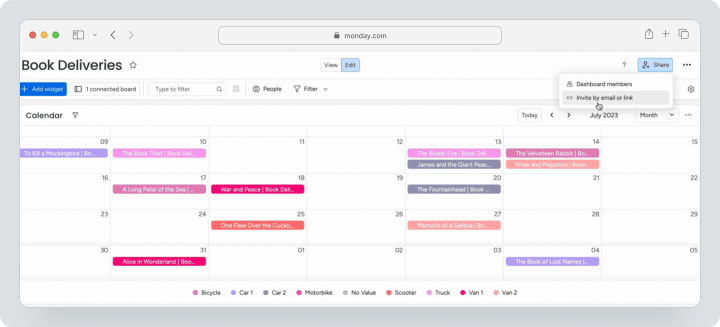
Ecco una tabella che riassume tutti i passaggi:
| Passo | Caratteristica Aggiunta |
| Passo 1 | Creazione della struttura e collegamento delle bacheche di lavoro |
| Passo 2 | Dati visualizzati attraverso Timeline, Workload e altro |
| Passo 3 | Collaborazione e impostazioni di accesso abilitate |
Pro e Contro dei Cruscotti di Monday.com
| Pro | Contro |
| Interfaccia luminosa e visivamente coinvolgente. | Potrebbe non adattarsi a team con flussi di lavoro altamente complessi. |
| Configurazione rapida con modelli pre-progettati. | I costi aumentano significativamente per team più grandi. |
| Varietà di widget per la visualizzazione dei dati. | |
| Ottimo per aggiornamenti collaborativi in tempo reale. |
I cruscotti di Monday.com sono visivamente accattivanti e facili da configurare, rendendoli una scelta eccellente per i team che danno priorità a interfacce user-friendly e visualizzazioni vivaci. Tuttavia, la piattaforma potrebbe risultare carente per i team che necessitano di reportistica dettagliata o opzioni di personalizzazione avanzate.
Confronto delle Caratteristiche dei Cruscotti in Worksection, Jira, Notion e Monday
Scegliere il sistema giusto per il tuo cruscotto dipende da fattori come usabilità, personalizzazione, integrazioni e funzionalità di collaborazione. Jira, Notion, Monday e Worksection portano ciascuno punti di forza e limiti unici, catering a varie esigenze degli utenti.
Facilità d’Uso e Opzioni di Personalizzazione
- Worksection: Combina facilità d’uso con la presentazione di metriche chiave, consentendo ai team di utilizzare il cruscotto ad ogni fase di un progetto, su misura per il loro flusso di lavoro.
- Jira: Jira offre opzioni di personalizzazione avanzate. Tuttavia, il sistema ha una ripida curva di apprendimento, rendendolo meno accessibile ai principianti.
- Notion: Estremamente user-friendly con funzionalità di trascinamento e rilascio, Notion offre una personalizzazione senza precedenti per cruscotti su misura per le preferenze individuali.
- Monday: Luminoso e intuitivo, Monday eccelle nell’esperienza utente con modelli e widget pre-progettati ma offre meno flessibilità rispetto a Notion.
Integrazioni e Widget Disponibili
- Worksection: Si concentra sui widget essenziali che riflettono indicatori chiave di progetto come progressi, coinvolgimento del team, statistiche di performance.
- Jira: Ampie integrazioni con app di terze parti, ideale per flussi di lavoro di sviluppo software. Una vasta libreria di widget supporta una gestione di progetto dettagliata.
- Notion: Si basa fortemente su incorporamenti di terze parti per funzionalità ma offre integrazioni senza soluzione di continuità per strumenti come Google Calendar e Figma.
- Monday: Fornisce numerosi widget integrati come Timeline e Workload ma offre meno integrazioni esterne rispetto a Jira o Notion.
Capacità di Collaborazione e Condivisione
- Worksection: Il cruscotto è una vista principale del progetto accessibile a tutti i coinvolti nel progetto. Aiuta a collaborare efficacemente durante il processo di lavoro.
- Jira: Eccellente per la collaborazione di team, con controlli di accesso robusti e monitoraggio delle problematiche.
- Notion: Supporta la collaborazione in tempo reale, ma manca di impostazioni di autorizzazione granulari.
- Monday: Enfatizza la visibilità del team con cruscotti condivisi e facile assegnazione dei compiti.
Reportistica e Analisi
- Worksection: Offre strumenti di reportistica integrati, inclusi monitoraggio delle spese e analisi del tempo.
- Jira: Strumenti di analisi avanzati per monitorare sprint e metriche di gestione del progetto.
- Notion: Reportistica limitata nativa; si basa su configurazione manuale per visualizzazione dei dati.
- Monday: Caratteristiche di reportistica di base tramite widget come grafici e tabelle.
Limitazioni in Ciascuna Piattaforma
- Worksection: Concentrato su funzionalità di base, con meno integrazioni avanzate.
- Jira: Complesso per nuovi utenti e costoso per team più piccoli.
- Notion: Manca di funzionalità native avanzate per il monitoraggio dei progetti.
- Monday: Opzioni di personalizzazione limitate rispetto ai concorrenti.
Perché Worksection è la Migliore Opzione per Lavorare con i Cruscotti
Il cruscotto di Worksection è la scelta ideale per team di tutte le dimensioni. Worksection offre una soluzione integrata e facile da usare che aiuta i team a rimanere organizzati, monitorare i progressi e prendere decisioni basate sui dati con facilità.Vantaggi Unici dei Cruscotti di Worksection
Design Intuitivo e Collaborativo
I cruscotti di Worksection sono facili da usare e accessibili a tutti i partecipanti al progetto, assicurando che tutti rimangano informati e allineati. Il layout semplice significa che non è necessaria una formazione estesa. I team possono iniziare rapidamente e concentrarsi su ciò che conta. Le funzionalità di condivisione integrate rendono la collaborazione durante riunioni o presentazioni senza soluzione di continuità.
Blocchi Personalizzabili per Approfondimenti Su Misura
Puoi personalizzare i cruscotti per mostrare solo i dati più rilevanti per te. Attivando e personalizzando i blocchi, i team possono creare una vista chiara e personalizzata del loro flusso di lavoro. Questo consente loro di concentrarsi sulle priorità senza distrazioni inutili.
Strumenti di Reportistica Completi
I cruscotti di Worksection forniscono metriche di monitoraggio per entrambi gli aspetti finanziari e non finanziari della gestione del progetto. Con strumenti per monitorare i progressi delle attività, valutare il coinvolgimento del team e controllare i costi, ottieni approfondimenti utili che aiutano a migliorare il processo decisionale e risparmiare tempo prezioso.
Integrazione Senza Soluzione di Continuità con i Flussi di Lavoro del Team
Per assicurarti che nulla venga trascurato, il cruscotto funge da hub centrale, fornendo aggiornamenti in tempo reale su compiti e risorse. Panoramiche di progetto e statistiche di reportaggio sono disponibili in Worksection, aiutando a controllare l’esecuzione.
Riflessioni Finali: Scegliere lo Strumento di Cruscotto Giusto per le Tue Esigenze
Selezionare il giusto strumento di cruscotto dipende dalle specifiche esigenze e dai requisiti di flusso di lavoro del tuo team. Jira è una scelta solida per team tecnici che gestiscono complessi flussi di lavoro Agile, offrendo personalizzazione avanzata e integrazioni potenti. Notion eccelle per creativi e piccoli team in cerca di massima flessibilità e libertà di design, mentre Monday brilla con i suoi cruscotti visivamente coinvolgenti e caratteristiche collaborative.
Worksection si distingue per la sua facilità d’uso, flessibilità e robuste funzionalità di collaborazione, rendendolo ideale per team in cerca di una soluzione completa e user-friendly. I suoi blocchi personalizzabili, il monitoraggio dei progressi in tempo reale e le opzioni di reportistica versatili lo rendono una scelta top per molti.
Tuttavia, altri strumenti potrebbero essere più adatti per team con requisiti altamente specializzati o esigenze di reportistica avanzate. È importante valutare le specifiche esigenze dei tuoi progetti e le dinamiche del team per trovare il giusto abbinamento. Per la maggior parte dei team, Worksection offre il giusto equilibrio tra semplicità e potenza, garantendo una collaborazione fluida e una gestione efficace dei progetti.